pass
gpg로 작동하는 패스워드 관리 도구
Examples
CLI
# install
brew install pass
# man 페이지
man pass
# 내용 보기(아이디, 패스워드, URL 등)
pass show login/nid.naver.com
# grep (아이디, URL 등을 검색)
pass grep johngrib
새로운 패스워드 추가
pass insert 명령을 사용한다. -m 옵션을 주면 패스워드 뿐 아니라 추가정보를 key: value 형태로 여러 줄로 입력할 수 있다.
다음 예제에서는 login/nid.naver.com에 대한 로그인 정보로 다음과 같이 작성한다.
모두 작성한 다음 Ctrl+D1를 누르면 입력을 마치고 저장된다.
$ pass insert -m login/nid.naver.com
Enter contents of nid.naver.com and press Ctrl+D when finished:
123456
Username: myid
URL: nid.naver.com/*
Comment: 네이버 로그인
- pass 식별자:
login/nid.naver.com - 패스워드:
123456 - 추가정보
Username:myidURL:nid.naver.com/*Comment:네이버 로그인
추가정보는 자율형식이니 원하는대로 입력하면 된다.
패스워드 편집
pass edit 명령을 사용한다.
$ pass edit login/nid.naver.com
실행하면 vim이 열리고, 패스워드와 추가정보 등을 수정할 수 있다. 저장하고 종료하면 수정한 내용이 반영된다.
브라우저 확장
Chrome
browserpass / browserpass-extension
# 설치
brew tap amar1729/formulae
brew install browserpass
# 버전 업그레이드
brew upgrade browserpass
단축키
browserpass의 기본 단축키는 Command + Shift + L이다.
BitWarden 크롬 브라우저 플러그인과 단축키가 겹치므로 둘 다 사용하려면 둘 중 하나의 단축키를 변경해야 한다. (BitWarden의 사용성이 더 편리하긴 하다)
단축키는 chrome://extensions/shortcuts에서 설정할 수 있다.
튜토리얼
설치를 마친 후, pass를 실행하면 store가 비어있으므로 pass init을 실행하라는 안내문이 나온다.
$ pass
Error: password store is empty. Try "pass init".
저장소 생성
시키는 대로 pass init을 입력해보자. 그러면 gpg-id를 옵션으로 주라는 안내문이 나온다. --path, -p는 지금은 건너뛰자.
$ pass init
Usage: pass init [--path=subfolder,-p subfolder] gpg-id...
gpg-id를 제공하기 위해 [[/cmd/gpg]]{gpg} 명령을 -k 옵션과 함께 사용한다.
$ gpg -k
/Users/johngrib/.gnupg/pubring.kbx
----------------------------------
pub rsa4096 2023-03-17 [SC] [expires: XXXX-XX-XX]
2F582344457F0
uid [ultimate] John Grib <XXXXXXXXXX@gmail.com>
sub rsa4096 2023-03-17 [E] [expires: XXXX-XX-XX]
gpg id 2F582344457F02를 복사해서 다음과 같이 pass init을 실행한다.
$ pass init 2F582344457F0
/Users/johngrib/.password-store
Password store initialized for 2F582344457F0
확인해보면 ~/.password-store 디렉토리가 생성되어 있을 것이다.
pass init을 실행하면 ~/.password-store 디렉토리가 git repository가 된다.
$ pass git init
브라우저 확장 설치
이제 브라우저 확장도 설치하자. 자신의 브라우저에 맞게 선택하면 된다.
이제 네이티브 클라이언트 앱을 설치하자. 이 앱은 브라우저 확장과 함께 연동되어 브라우저에서 비밀번호를 자동으로 입력할 수 있게 해준다.
brew tap amar1729/formulae
brew install browserpass
$ brew install browserpass
# ...
# 생략
# ...
* To configure your browser, RUN THE FOLLOWING:
$ PREFIX='/opt/homebrew/opt/browserpass' make hosts-BROWSER-user -f '/opt/homebrew/opt/browserpass/lib/browserpass/Makefile'
* Where BROWSER is one of the following: [chromium chrome vivaldi brave firefox]
********************************************************************************
brew로 설치한 과정에서 출력된 메시지를 잘 읽어보면 make 명령은 직접 실행해야 한다는 것을 알 수 있다.
나는 크롬을 쓰니까 make hosts-BROWSER-user ... 에서 BROWSER 부분만 chrome으로 바꿔서 실행한다.
PREFIX='/opt/homebrew/opt/browserpass' make hosts-chrome-user -f '/opt/homebrew/opt/browserpass/lib/browserpass/Makefile'
이제 크롬 확장 프로그램 옵션에서 Custom gpg binary를 입력해줘야 한다. (터미널에서 which gpg를 입력하면 된다.)
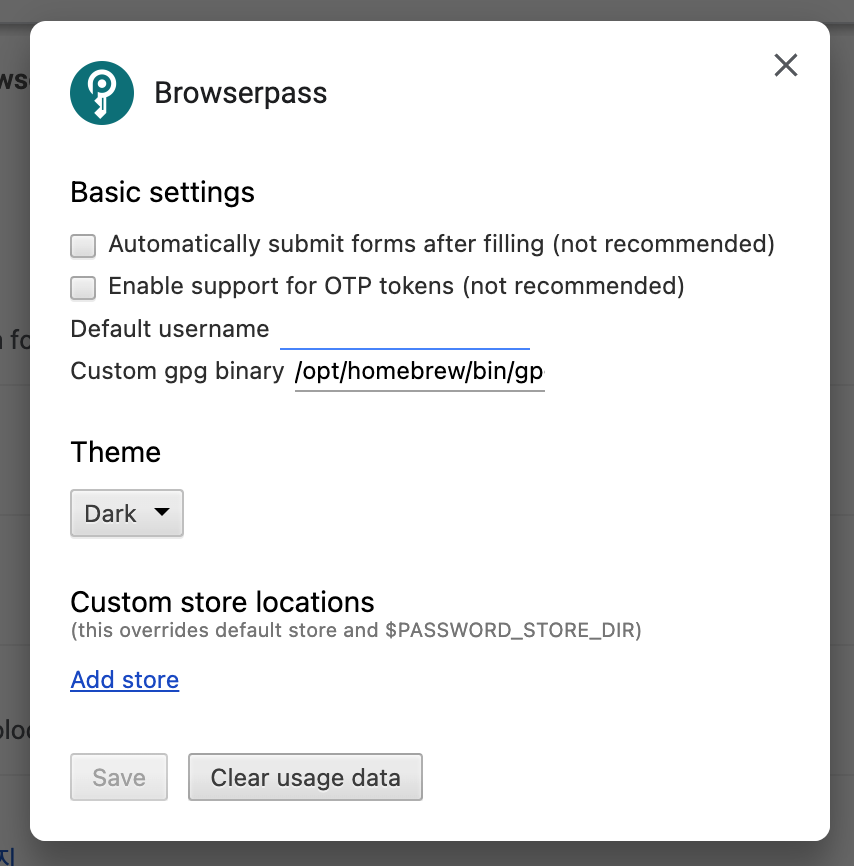
패스워드 추가
네이버에 로그인할 수 있는 아이디와 패스워드를 저장해보자.
다음은 네이버 로그인 화면이다.
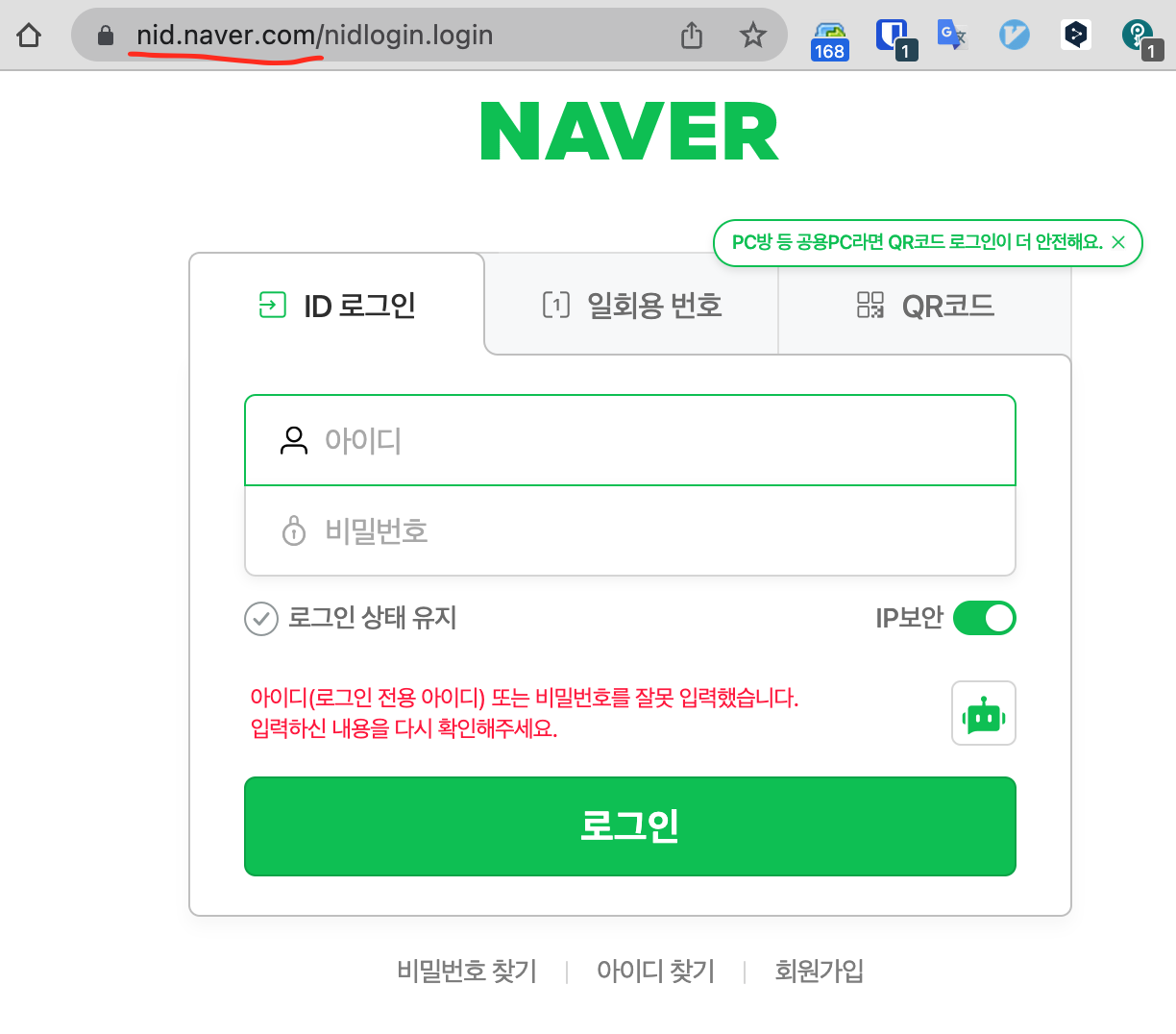
pass insert -m 명령을 다음과 같이 실행한다.
$ pass insert -m login/nid.naver.com
Enter contents of nid.naver.com and press Ctrl+D when finished:
123456
Username: myid
URL: nid.naver.com/*
[master 54976ec] Add given password for nid.naver.com to store.
1 file changed, 0 insertions(+), 0 deletions(-)
login/nid.naver.com:login이라는 디렉토리에nid.naver.com.gpg이라는 파일을 생성한다는 의미이다.123456: 패스워드Username: myid: 아이디로myid를 기록URL: nid.naver.com/*: URL로nid.naver.com/*을 기록
브라우저 확장에서 아이디, 패스워드 자동완성
이제 브라우저 확장에서 다음과 같이 자동완성을 제안해준다.
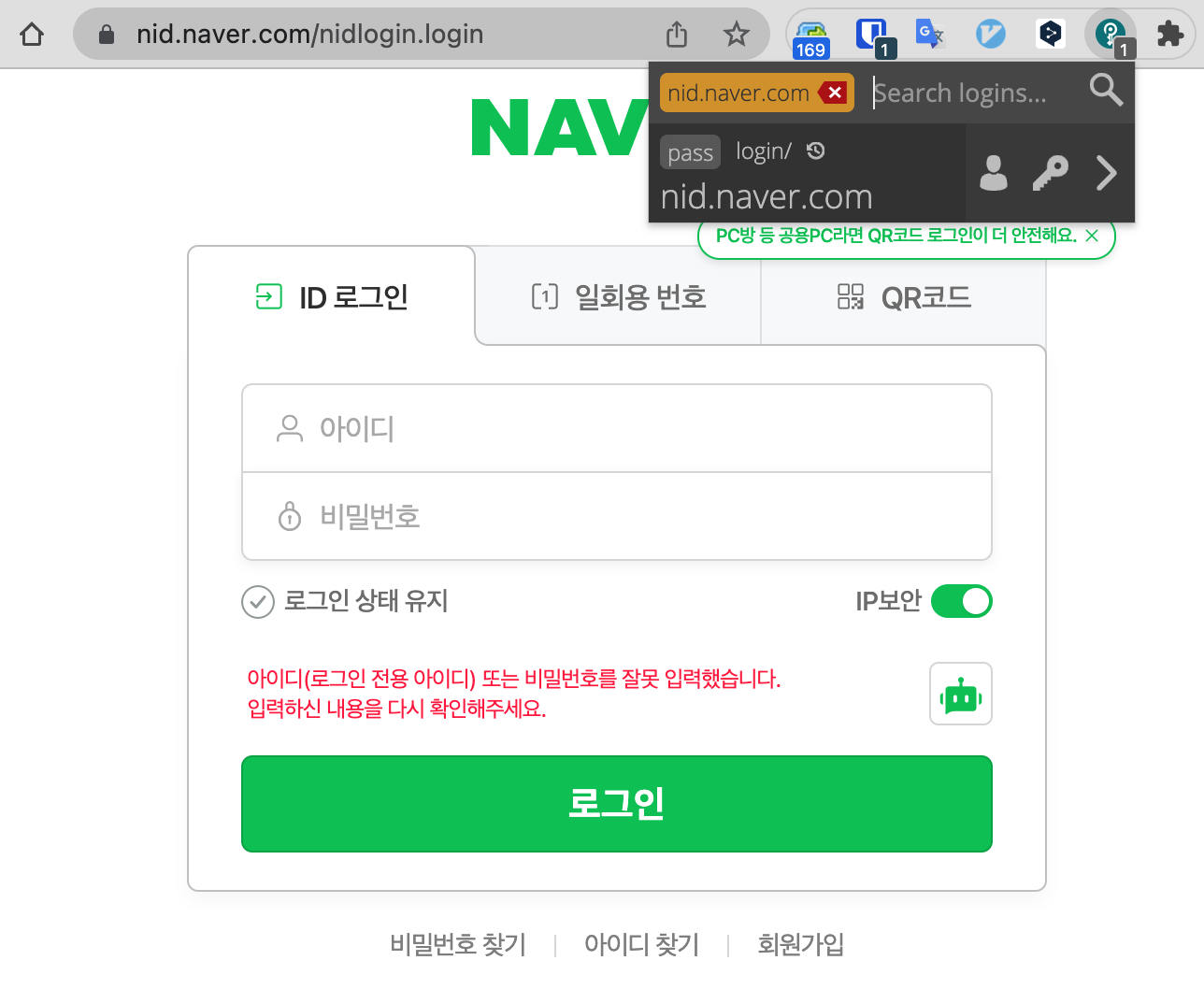
클릭하면 아이디와 패스워드를 자동완성해준다.
아이폰 앱 연동
아이폰에서 passforios (Pass for iOS)으로 들어가 앱을 다운로드 받는다.
그리고 퀵 스타드 가이드 문서를 참고해 설정해 나가면 된다.
내 경우에는 다음과 같이 하였다.
- github에 private repository를 만들고
~/.password-store디렉토리를 push한다. passforios앱을 실행하고Settings에서 다음과 같이 설정한다.- Password Repository
GIT REPOSITORY URL을ssh://git@github.com/johngrib/리포지토리이름.git으로 지정한다. (잘 읽어보면:하나가/로 바뀌어 있다는 것을 알 수 있다.)BRANCH NAME에 자신이 원하는 브랜치 이름을 지정한다.USERNAME은git으로 지정한다. (git말고 다른 값은 안됨)AUTHENTICATION METHOD는SSH Key로 지정한다.- 여기에 자신의 ssh key를 등록해준다.
- PGP Key
- 자신의 공개키와 비밀키를 등록해준다.
- Password Repository
이제 아이폰 설정 앱에서 암호 - 암호 옵션 - 다음에서 자동 완성 허용으로 들어간 다음, Pass 앱을 선택하면 다른 패스워드 관리자 앱처럼 Pass를 사용할 수 있다.
Pass 앱은 아이폰에 저장된 git repository나 다름없으므로, 휴대폰에서 패스워드를 수정하는 것도 가능하다.
함께 읽기
- [[/cmd/gpg]]